مؤلف:
Monica Porter
تاريخ الخلق:
20 مارس 2021
تاريخ التحديث:
26 يونيو 2024
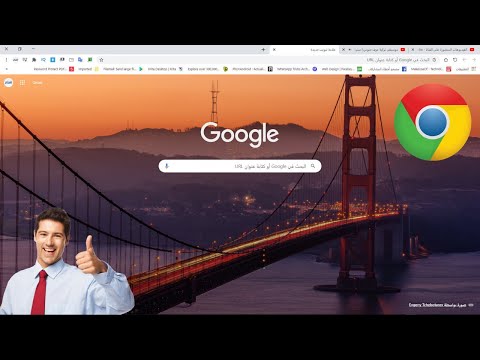
المحتوى
ستوجهك هذه المقالة إلى كيفية تغيير صورة الخلفية لمتصفح Google Chrome. إذا كنت تستخدم متصفح Google Chrome الأحدث ، فيمكنك استخدام قائمة الإعدادات في صفحة "علامة تبويب جديدة" لتحميل الصور أو تحديد الصور من مكتبة Google. يمكنك أيضًا إضافة سمة لـ Google Chrome من قائمة إعدادات المتصفح.
خطوات
الطريقة الأولى من 2: استخدم صفحة علامة تبويب جديدة
جوجل كروم. انقر أو انقر نقرًا مزدوجًا فوق رمز تطبيق Chrome. يبدو هذا الرمز على شكل بالون أحمر ، وأصفر ، وأخضر ، وأزرق.
- إذا لم تكن قد قمت بالتحديث إلى أحدث إصدار من Chrome ، فانقر فوق الرمز ⋮ في الزاوية العلوية اليمنى ، ثم حدد مساعدة (تعليمات) ، انقر فوق حول جوجل كروم (حول Google Chrome) ، انقر فوق تحديث (تحديث) وانقر إعادة التشغيل (إعادة التشغيل) عند مطالبتك بذلك قبل المتابعة.

. توجد هذه الأيقونة في الركن الأيمن السفلي من الصفحة. ستظهر قائمة منبثقة.
جوجل كروم. انقر أو انقر نقرًا مزدوجًا فوق رمز تطبيق Chrome. يبدو هذا الرمز على شكل بالون أحمر ، وأصفر ، وأخضر ، وأزرق.
انقر فوق الرمز ⋮ في الزاوية اليمنى العليا من نافذة Chrome. سوف تظهر القائمة المنسدلة.

انقر إعدادات (الإعدادات) في القائمة المنسدلة. سيتم فتح صفحة الإعدادات.
قم بالتمرير لأسفل وانقر فوق ثيمات (موضوع). يوجد هذا الخيار أعلى مجموعة خيارات "المظهر".

اختر سمة للخلفية. سوف تتصفح قائمة الموضوعات حتى تجد الموضوع الذي يعجبك ، ثم تضغط على اسم الموضوع لتحديده.
انقر فوق الزر إضافة إلى الكروم (إضافة إلى الكروم). يوجد هذا الزر الأزرق أعلى صفحة الموضوع. سيتم تثبيت الموضوع المحدد في المتصفح ؛ إذا اخترت سمة ، فسيتغير الجزء العلوي من نافذة متصفح Chrome ويعرض جزءًا من هذا المظهر.
- إذا لم يتغير الجزء العلوي من نافذة Chrome ، فانقر فوق الرمز + في الزاوية العلوية اليسرى من علامة التبويب لفتح علامة تبويب جديدة. سترى الموضوع المحدد المعروض هنا.
النصيحة
- يمكنك إنشاء السمات الخاصة بك إذا لم تعجبك السمات الموجودة في متجر Chrome الإلكتروني.
تحذير
- إذا كنت تستخدم Chrome على كمبيوتر العمل أو المدرسة ، فقد لا تتمكن من تغيير الخلفية أو المظهر بسبب الإدارة المحدودة.



